
ਇਸ ਲੇਖ ਵਿਚ, ਅਸੀਂ ਕਈ ਕਾਰਨਾਂ 'ਤੇ ਵਿਚਾਰ ਕਰਾਂਗੇ ਕਿ ਕੰਪਿ computer ਟਰ ਮੈਮਰੀ ਕਾਰਡ ਕਿਉਂ ਨਹੀਂ ਦੇਖ ਸਕਦਾ, ਅਤੇ ਨਾਲ ਹੀ ਇਸ ਸਮੱਸਿਆ ਨੂੰ ਹੱਲ ਕਰਨ ਲਈ ਵਿਕਲਪ ਪ੍ਰਦਾਨ ਕਰੋ.
ਕੰਪਿ computer ਟਰ ਮੈਮੋਰੀ ਕਾਰਡ ਨਹੀਂ ਵੇਖਦਾ
ਸਮੱਸਿਆ ਨੂੰ ਖਤਮ ਕਰਨ ਲਈ, ਤੁਹਾਨੂੰ ਕੋਈ ਕਾਰਨ ਲੱਭਣ ਦੀ ਜ਼ਰੂਰਤ ਹੈ. ਕਾਰਨ ਹਾਰਡਵੇਅਰ ਅਤੇ ਸਾੱਫਟਵੇਅਰ ਦੋਵੇਂ ਹੋ ਸਕਦੇ ਹਨ. ਕਦਮ ਦਰ ਕਦਮ 'ਤੇ ਵਿਚਾਰ ਕਰੋ ਕਿ ਜਦੋਂ ਕੰਪਿ computer ਟਰ ਐਸ.ਡੀ. ਜਾਂ ਮਾਈਕ੍ਰੋ ਐਸਡੀ ਨੂੰ ਵੇਖਣਾ ਨਹੀਂ ਚਾਹੁੰਦਾ.ਕਦਮ 1: ਫਲੈਸ਼ ਕਾਰਡ ਅਤੇ ਕਾਰਡਾਈਡ ਕਾਰਡ ਦੀ ਜਾਂਚ ਕੀਤੀ ਜਾ ਰਹੀ ਹੈ
ਆਪਣੇ SD ਕਾਰਡ ਦੀ ਸੇਵਾ ਦੀ ਜਾਂਚ ਕਰੋ. ਅਜਿਹਾ ਕਰਨ ਲਈ, ਇਸ ਨੂੰ ਕਿਸੇ ਹੋਰ ਕੰਪਿ computer ਟਰ ਜਾਂ ਲੈਪਟਾਪ ਨਾਲ ਜੋੜਨਾ ਕਾਫ਼ੀ ਹੈ. ਇਸ ਤੋਂ ਇਲਾਵਾ, ਜੇ ਤੁਹਾਡੇ ਕੋਲ ਇਕੋ ਮਾਡਲ ਦਾ ਇਕ ਹੋਰ ਮੈਮੋਰੀ ਕਾਰਡ ਹੈ, ਤਾਂ ਜਾਂਚ ਕਰੋ ਕਿ ਇਹ ਤੁਹਾਡੇ ਕੰਪਿ on ਟਰ ਤੇ ਪਛਾਣਿਆ ਗਿਆ ਹੈ. ਜੇ ਅਜਿਹਾ ਹੈ, ਤਾਂ ਕੰਪਿ computer ਟਰ ਤੇ ਕਾਰਟਰਾਈਡਰ ਕੰਮ ਕਰ ਰਿਹਾ ਹੈ ਅਤੇ ਮਾਮਲਾ ਖੁਦ ਨਕਸ਼ੇ ਵਿੱਚ ਹੈ. ਮੈਮਰੀ ਕਾਰਡ ਦੀ ਅਸਫਲਤਾ ਦਾ ਕਾਰਨ ਗਲਤ ਜਾਂ ਇਸ ਦੇ ਸਰੀਰਕ ਪਹਿਨਣ ਦੇ ਦੌਰਾਨ ਗਲਤ ਕੱ raction ਣਾ. ਇਸ ਸਥਿਤੀ ਵਿੱਚ, ਤੁਸੀਂ SD ਕਾਰਡ ਦੀ ਕਾਰਗੁਜ਼ਾਰੀ ਨੂੰ ਬਹਾਲ ਕਰਨ ਦੀ ਕੋਸ਼ਿਸ਼ ਕਰ ਸਕਦੇ ਹੋ. ਇਸਦੇ ਲਈ, ਮਾਹਰ 2 ਤਰੀਕਿਆਂ ਦੀ ਪਛਾਣ ਕਰਦੇ ਹਨ:
- ਘੱਟ-ਪੱਧਰ ਦੇ ਫਾਰਮੈਟਿੰਗ ਐਚਡੀਡੀ ਘੱਟ ਪੱਧਰ ਦੇ ਫਾਰਮੈਟ ਟੂਲ ਦੀ ਸਹੂਲਤ . ਇਸ ਨੂੰ ਵਰਤਣ ਲਈ, ਇਹ ਕਰੋ:
- ਐਚਐਚਡੀ ਘੱਟ ਪੱਧਰ ਦਾ ਫਾਰਮੈਟ ਸੰਦ ਉਪਯੋਗਤਾ ਡਾਉਨਲੋਡ ਅਤੇ ਸਥਾਪਤ ਕਰੋ;
- ਜਦੋਂ ਤੁਸੀਂ ਪ੍ਰੋਗਰਾਮ ਸ਼ੁਰੂ ਕਰਦੇ ਹੋ, ਆਪਣੀ ਮੈਮਰੀ ਕਾਰਡ ਦੀ ਚੋਣ ਕਰੋ ਅਤੇ "ਜਾਰੀ ਰੱਖੋ" ਬਟਨ ਤੇ ਕਲਿਕ ਕਰੋ;
- ਇੱਕ ਨਵੀਂ ਵਿੰਡੋ ਵਿੱਚ, "ਹੇਠਲੀ ਪੱਧਰ ਦੇ ਫਾਰਮੈਟ" ਭਾਗ ਦੀ ਚੋਣ ਕਰੋ;
- ਇਸ ਵਿੱਚ, ਡਾਟਾ ਖਤਮ ਹੋ ਜਾਵੇਗਾ, ਜਿਸ ਵਿੱਚ ਡਾਟਾ ਨਸ਼ਟ ਹੋ ਜਾਵੇਗਾ, "ਇਹ ਉਪਕਰਣ ਫਾਰਮੈਟ" ਤੇ ਕਲਿਕ ਕਰੋ.
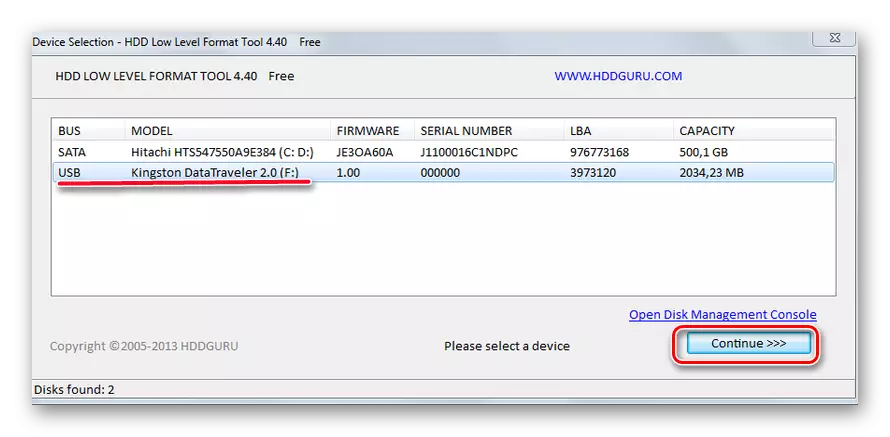
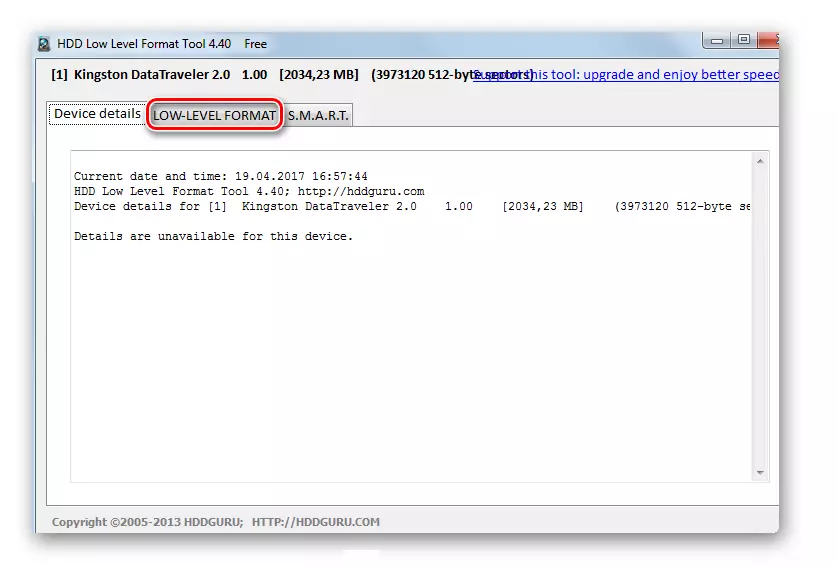
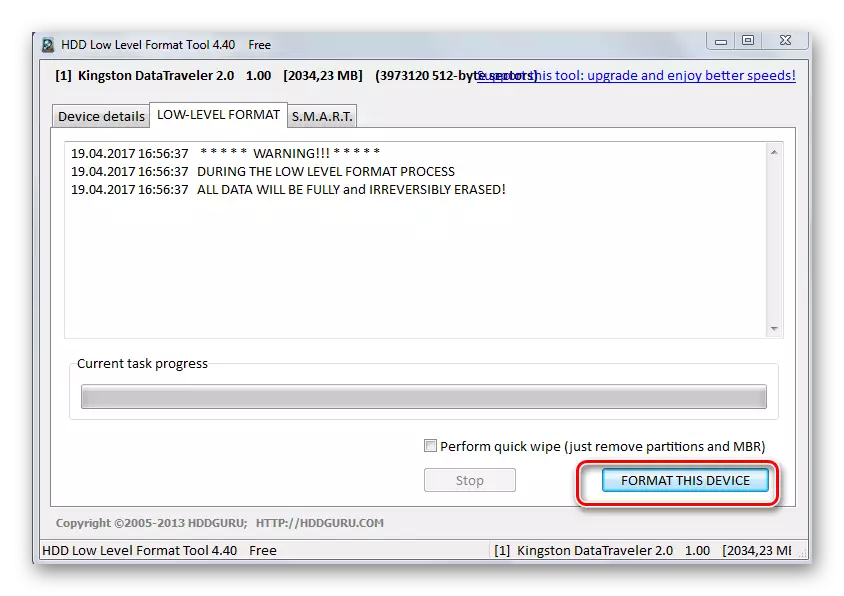
ਅਜਿਹੀ ਵਿਧੀ ਤੁਹਾਡੇ ਮੈਮਰੀ ਕਾਰਡ ਨੂੰ ਜ਼ਿੰਦਗੀ ਵਿਚ ਵਾਪਸ ਕਰਨ ਵਿਚ ਸਹਾਇਤਾ ਕਰੇਗੀ.
- Sdforatter ਪ੍ਰੋਗਰਾਮ SD, SDHC ਅਤੇ SDXC ਮੈਮੋਰੀ ਕਾਰਡਾਂ ਲਈ ਫਾਰਮੈਟ ਕਰਨ ਲਈ ਤਿਆਰ. ਇਸ ਦੀ ਵਰਤੋਂ ਹੇਠ ਦਿੱਤੀ ਹੈ:
- SD ਫਾਰਮੈਟਸਟਰ ਸਥਾਪਤ ਕਰੋ ਅਤੇ ਚਲਾਓ;
- ਜਦੋਂ ਸ਼ੁਰੂ ਕਰਦੇ ਹੋ, ਪ੍ਰੋਗਰਾਮ ਜੁੜਿਆ ਮੈਮੋਰੀ ਕਾਰਡਾਂ ਨੂੰ ਪ੍ਰਭਾਸ਼ਿਤ ਕਰਦਾ ਹੈ ਜੋ ਮੁੱਖ ਵਿੰਡੋ ਵਿੱਚ ਪ੍ਰਦਰਸ਼ਿਤ ਹੁੰਦੇ ਹਨ;
- "ਵਿਕਲਪ" ਬਟਨ ਤੇ ਕਲਿਕ ਕਰੋ ਅਤੇ ਫਾਰਮੈਟਿੰਗ ਲਈ ਸੈਟਿੰਗਾਂ ਸੈਟ ਕਰੋ.
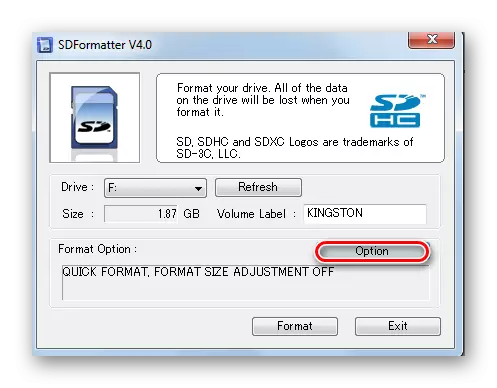
"ਤੇਜ਼" ਦਾ ਅਰਥ ਹੈ ਫਾਸਟ ਫੌਰਮੈਟਿੰਗ, "ਪੂਰਾ (ਮਿਟਾਉਣ)" - ਡੇਟਾ ਨੂੰ ਮਿਟਾਉਣ ਨਾਲ ਪੂਰਾ ਫਲਲਪਿੰਗ, ਅਤੇ "ਪੂਰਾ (ਓਵਰਰਾਈਟ)" - ਓਵਰਰਾਈਟਿੰਗ ਨਾਲ ਪੂਰਾ;
- "ਓਕੇ" ਤੇ ਕਲਿਕ ਕਰੋ;
- ਮੁੱਖ ਵਿੰਡੋ ਤੇ ਵਾਪਸ ਜਾ ਰਿਹਾ ਹੈ, "ਫਾਰਮੈਟ" ਤੇ ਕਲਿਕ ਕਰੋ, ਮੈਮਰੀ ਕਾਰਡ ਦੇ ਫਾਰਮੈਟਿੰਗ ਦੀ ਸ਼ੁਰੂਆਤ ਹੋਵੇਗੀ.
ਪ੍ਰੋਗਰਾਮ ਆਟੋਮੈਟਿਕਲੀ ਫੈਟ 32 ਫਾਈਲ ਸਿਸਟਮ ਸੈਟ ਕਰਦਾ ਹੈ.
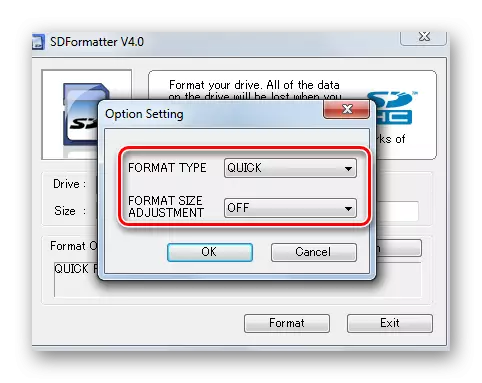
ਇਹ ਸਹੂਲਤ ਤੁਹਾਨੂੰ ਮੈਮਰੀ ਕਾਰਡ ਦੀ ਕਾਰਗੁਜ਼ਾਰੀ ਨੂੰ ਤੇਜ਼ੀ ਨਾਲ ਬਹਾਲ ਕਰਨ ਦੀ ਆਗਿਆ ਦਿੰਦੀ ਹੈ. ਜੇ ਇਹ ਇੱਕ ਪਾਸਵਰਡ ਦੁਆਰਾ ਸੁਰੱਖਿਅਤ ਹੈ, ਤਾਂ ਪ੍ਰੋਗਰਾਮ ਕਾਰਡ ਦਾ ਫਾਰਮੈਟ ਨਹੀਂ ਕਰ ਸਕੇਗਾ.
ਜੇ ਕਾਰਡ ਰੀਡਰ ਖੁਦ ਮੈਮਰੀ ਕਾਰਡ ਨਹੀਂ ਵੇਖਦਾ, ਤਾਂ ਤੁਹਾਨੂੰ ਸੇਵਾ ਦਫਤਰ ਦਾ ਹਵਾਲਾ ਦੇਣ ਦੀ ਜ਼ਰੂਰਤ ਹੈ. ਜੇ ਡਿਵਾਈਸ ਨੂੰ ਤੁਰੰਤ ਵਰਤਣ ਦੀ ਜ਼ਰੂਰਤ ਹੈ, ਤਾਂ ਤੁਸੀਂ ਆਰਜ਼ੀ ਹੱਲ ਦੀ ਵਰਤੋਂ ਕਰ ਸਕਦੇ ਹੋ: ਇੱਕ ਪੋਰਟੇਬਲ ਕਾਰਡ ਰੀਡਰ ਦੀ ਵਰਤੋਂ ਕਰੋ ਜੋ USB ਪੋਰਟ ਦੁਆਰਾ ਲੈਪਟਾਪ ਨਾਲ ਜੁੜਿਆ ਜਾ ਸਕਦਾ ਹੈ.

ਅਜਿਹਾ ਹੁੰਦਾ ਹੈ ਕਿ ਪੋਸ਼ਣ ਦੀ ਘਾਟ ਕਾਰਨ ਪਲੈਸ਼ ਕਾਰਡ ਕੰਪਿ is ਟਰ ਦੁਆਰਾ ਨਿਰਧਾਰਤ ਨਹੀਂ ਕੀਤਾ ਜਾਂਦਾ. ਇਹ ਵੱਡੀ ਮਾਤਰਾ ਵਿੱਚ ਡਰਾਈਵ, ਇੱਕ ਨੁਕਸਾਨੀ ਬਿਜਲੀ ਸਪਲਾਈ ਅਤੇ USB ਪੋਰਟਾਂ ਦੇ ਓਵਰਲੋਡ ਨਾਲ ਸੰਭਵ ਹੈ.
ਮਾਡਲਾਂ ਦੀ ਅਸੰਗਤਤਾ ਨਾਲ ਇੱਕ ਸਮੱਸਿਆ ਹੈ. ਇੱਥੇ ਮੈਮੋਰੀ ਕਾਰਡ ਦੀਆਂ ਦੋ ਕਿਸਮਾਂ ਹਨ: ਸੈਕਟਰਲ ਐਡਰੈੱਸ ਦੇ ਨਾਲ ਪੰਨਿਆਂ ਅਤੇ ਐਸਡੀਐਚਸੀ ਦੇ ਓਵਰ-ਅਪ ਐਡਰੈੱਸਿੰਗ ਦੇ ਨਾਲ ਐਸ.ਡੀ. ਜੇ ਤੁਸੀਂ ਐਸ ਡੀ ਡਿਵਾਈਸ ਵਿੱਚ ਐਸਡੀਐਚਸੀ ਕਾਰਡ ਪਾਓਗੇ, ਤਾਂ ਇਹ ਨਿਰਧਾਰਤ ਨਹੀਂ ਕੀਤਾ ਜਾ ਸਕਦਾ. ਇਸ ਸਥਿਤੀ ਵਿੱਚ, ਐਸਡੀ-ਐਮਐਮਸੀ ਅਡੈਪਟਰ ਦੀ ਵਰਤੋਂ ਕਰੋ. ਇਸ ਨੂੰ ਕੰਪਿ of ਟਰ ਦੇ USB ਪੋਰਟ ਵਿੱਚ ਵੀ ਪਾਇਆ ਗਿਆ ਹੈ. ਦੂਜੇ ਪਾਸੇ ਵੱਖ ਵੱਖ ਕਿਸਮਾਂ ਦੀਆਂ ਮੈਮੋਰੀ ਕਾਰਡਾਂ ਲਈ ਇਕ ਕੁਨੈਕਟਰ ਹੁੰਦਾ ਹੈ.

ਕਦਮ 2: ਵਿੰਡੋਜ਼ ਵਿੱਚ ਅਸਫਲਤਾ ਦੀ ਜਾਂਚ ਕੀਤੀ ਜਾ ਰਹੀ ਹੈ
ਕਾਰਨ, ਜਿਸ ਕਾਰਨ ਉਹ ਓਪਰੇਟਿੰਗ ਸਿਸਟਮ ਦੀ ਅਸਫਲਤਾ ਨਾਲ ਜੁੜੇ ਕੰਪਿ computer ਟਰ ਦੁਆਰਾ ਮੈਮਰੀ ਕਾਰਡ ਪਛਾਣਿਆ ਨਹੀਂ ਜਾਂਦਾ ਹੈ, ਹੋ ਸਕਦਾ ਹੈ:
- ਗਲਤ BIOS ਸੈਟਿੰਗਾਂ . ਉਦਾਹਰਣ ਦੇ ਲਈ, USB ਡਿਵਾਈਸ ਸਹਾਇਤਾ ਯੋਗ ਨਹੀਂ ਕੀਤੀ ਗਈ ਹੈ. ਸਾਡੀ ਹਦਾਇਤ ਤੁਹਾਨੂੰ ਬਾਇਓ ਨੂੰ ਸਹੀ ਤਰ੍ਹਾਂ ਕਨਫਿਗਰ ਕਰਨ ਵਿੱਚ ਸਹਾਇਤਾ ਕਰੇਗੀ.
ਪਾਠ: BIOS ਵਿੱਚ ਫਲੈਸ਼ ਡਰਾਈਵ ਤੋਂ ਡਾ Download ਨਲੋਡ ਕਿਵੇਂ ਸੈਟ ਕਰਨਾ ਹੈ
- ਵਿੰਡੋਜ਼ ਦੀ ਚਿੱਠੀ ਦੇ ਪੱਤਰ ਨੂੰ ਗਲਤ ਕੰਮ. ਇਸ ਟਕਰਾਅ ਨੂੰ ਠੀਕ ਕਰਨ ਲਈ, ਬਹੁਤ ਸਾਰੀਆਂ ਸਧਾਰਣ ਕਿਰਿਆਵਾਂ ਕਰੋ:
- ਤਰੀਕੇ ਨਾਲ ਪੂਰਾ ਕਰੋ:
"ਕੰਟਰੋਲ ਪੈਨਲ" -> "ਸਿਸਟਮ ਅਤੇ ਸੁਰੱਖਿਆ" -> "ਕੰਪਿਟਰ ਪ੍ਰਬੰਧਨ"
- ਇਸ ਆਈਟਮ ਤੇ ਦੋ ਵਾਰ ਕਲਿੱਕ ਕਰੋ, ਜਿਸ ਤੋਂ ਬਾਅਦ ਤੁਸੀਂ ਵਿੰਡੋ ਦੇ ਖੱਬੇ ਪਾਸੇ "ਡਰਾਈਵ ਮੈਨੇਜਮੈਂਟ" ਦੀ ਚੋਣ ਕਰਦੇ ਹੋ;
- ਸਥਾਪਤ ਡਿਸਕਾਂ ਦੀ ਸੂਚੀ ਵਿੱਚ ਆਪਣਾ ਕਾਰਡ ਚੁਣੋ ਅਤੇ ਮਾ and ਸ ਦੇ ਸੱਜੇ ਬਟਨ ਪੌਪ-ਅਪ ਮੀਨੂ ਤੇ ਕਾਲ ਕਰੋ;
- "ਡਿਸਕ ਦਾ ਅੱਖਰ ਬਦਲੋ ਜਾਂ ਡਿਸਕ ਦੇ ਮਾਰਗ ਨੂੰ ਬਦਲੋ";
- ਵਿੰਡੋ ਵਿੱਚ, ਦਿਖਾਈ ਦਿੰਦਾ ਹੈ "ਤਬਦੀਲੀ" ਤੇ ਕਲਿਕ ਕਰੋ;
- ਸਿਸਟਮ ਵਿੱਚ ਅੱਖਰ ਸਰਗਰਮ ਨਹੀਂ ਕੀਤਾ ਗਿਆ ਹੈ;
- ਕਲਿਕ ਕਰੋ ਠੀਕ ਹੈ.
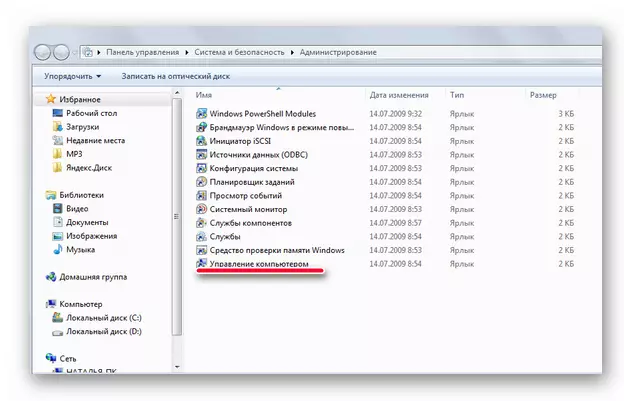
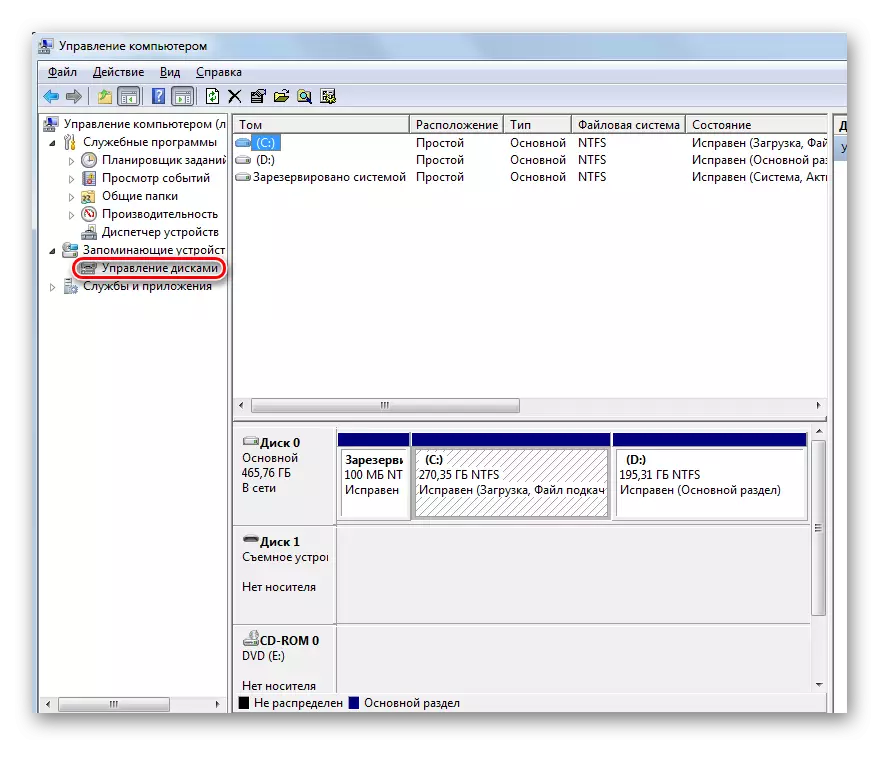

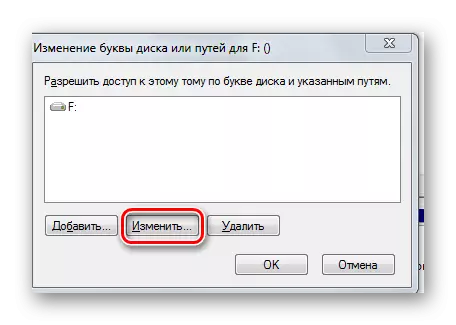
ਪਾਠ: ਮੈਮਰੀ ਕਾਰਡ ਨੂੰ ਕਿਵੇਂ ਫਾਰਮੈਟ ਕਰਨਾ ਹੈ
- ਤਰੀਕੇ ਨਾਲ ਪੂਰਾ ਕਰੋ:
- ਡਰਾਈਵਰਾਂ ਨਾਲ ਸਮੱਸਿਆ . ਜੇ ਇਸ ਕੰਪਿ computer ਟਰ ਤੇ ਇਸ ਨੂੰ ਨਿਰਧਾਰਤ ਕੀਤੇ ਜਾਣ ਤੋਂ ਪਹਿਲਾਂ ਮੈਮਰੀ ਕਾਰਡ, ਫਿਰ ਖਰਾਬੀ ਸੰਭਵ ਹੁੰਦਾ ਹੈ. ਇਸ ਸਥਿਤੀ ਵਿੱਚ, ਸਿਸਟਮ ਰਿਕਵਰੀ ਕਰੋ:
- "ਸਟਾਰਟ" ਮੀਨੂ ਤੇ ਜਾਓ, ਫਿਰ "ਸੇਵਾ ਪ੍ਰੋਗਰਾਮਾਂ" ਨੂੰ ਖੋਲ੍ਹੋ ਅਤੇ "ਸਿਸਟਮ ਰੀਸਟੋਰ" ਦੀ ਚੋਣ ਕਰੋ;
- ਰਿਕਵਰੀ ਲਈ ਇੱਕ ਬਿੰਦੂ ਦੀ ਚੋਣ ਕਰੋ;
- "ਅੱਗੇ" ਤੇ ਕਲਿਕ ਕਰੋ;
- ਜਦੋਂ ਤੁਸੀਂ ਆਖਰੀ ਵਾਰ ਮੈਮਰੀ ਕਾਰਡ ਨਾਲ ਆਖਰੀ ਵਾਰ ਕੰਮ ਕਰਦੇ ਹੋ ਤਾਂ ਤੁਸੀਂ ਤਾਰੀਖ ਚੁਣ ਸਕਦੇ ਹੋ.
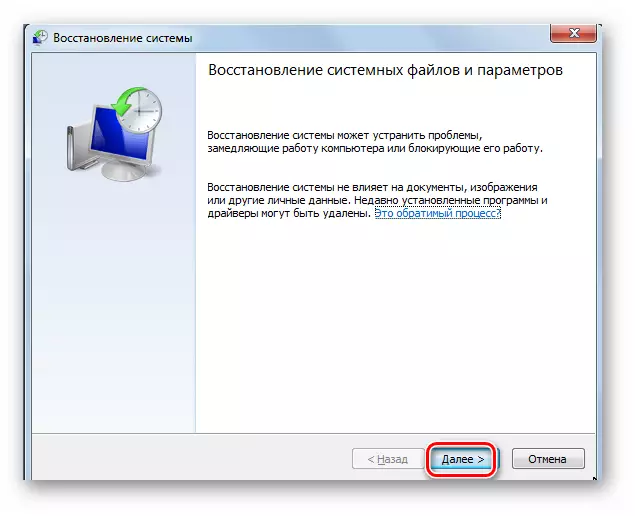
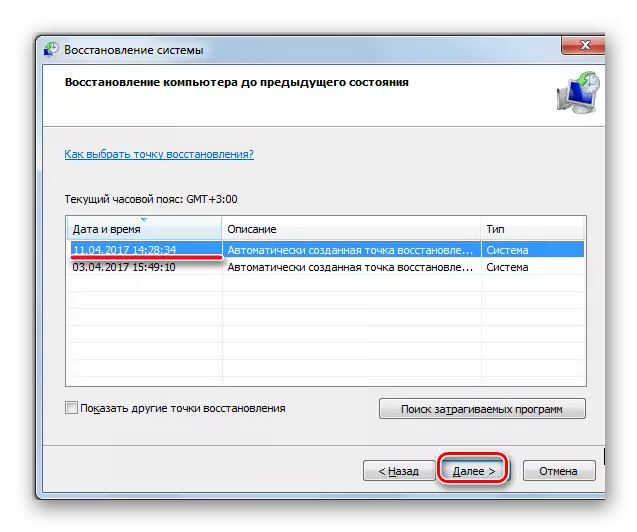
ਜੇ ਸਮੱਸਿਆ ਇਸ ਵਿਚ ਹੈ, ਤਾਂ ਇਹ ਖਤਮ ਹੋ ਜਾਵੇਗਾ. ਪਰ ਇਹ ਹੋਰ ਵੀ ਹੁੰਦਾ ਹੈ. ਜੇ ਇੱਕ ਖਾਸ ਐਸਡੀ ਕਾਰਡ ਕੰਪਿ computer ਟਰ ਵਿੱਚ ਪਾ ਦਿੱਤਾ ਜਾਂਦਾ ਹੈ, ਤਾਂ ਇਸ ਨਾਲ ਕੰਮ ਕਰਨਾ ਸੰਭਵ ਹੈ ਕਿ ਤੁਹਾਨੂੰ ਖਾਸ ਡਰਾਈਵਰ ਸਥਾਪਤ ਕਰਨ ਦੀ ਜ਼ਰੂਰਤ ਹੈ. ਇਸ ਸਥਿਤੀ ਵਿੱਚ, ਨਿਰਮਾਤਾ ਦੀ ਸਾਈਟ ਜਾਂ ਵਿਸ਼ੇਸ਼ ਸਾੱਫਟਵੇਅਰ ਮਦਦ ਕਰਨਗੇ.
ਪੁਰਾਣੇ ਡਰਾਈਵਰ ਡਰਾਈਵਰਪਾਸ ਹੱਲ ਨੂੰ ਲੱਭਣ ਅਤੇ ਅਪਡੇਟ ਕਰਨ ਲਈ ਬਹੁਤ ਮਸ਼ਹੂਰ. ਇਸ ਨੂੰ ਵਰਤਣ ਲਈ, ਇਹ ਕਰੋ:
- ਡਰਾਈਵਰ ਪੈਕੇਜ ਸਥਾਪਤ ਕਰੋ ਅਤੇ ਚਲਾਓ;
- ਜਦੋਂ ਸ਼ੁਰੂ ਕਰਨ ਵੇਲੇ, ਪ੍ਰੋਗਰਾਮ ਆਪਣੇ ਆਪ ਸਥਾਪਤ ਡਰਾਈਵਰਾਂ ਦੀ ਸਿਸਟਮ ਕੌਨਫਿਗਰੇਸ਼ਨ ਅਤੇ ਵਰਜਨ ਦੀ ਜਾਂਚ ਕਰਦਾ ਹੈ, ਅਤੇ ਵਿਸ਼ਲੇਸ਼ਣ ਦੇ ਨਤੀਜੇ ਦੇ ਨਾਲ ਮੁਕੰਮਲ ਹੋਣ 'ਤੇ ਇਹ ਪ੍ਰਕਾਸ਼ਤ ਵਿੰਡੋ ਦੀ ਜਾਂਚ ਕਰਦਾ ਹੈ;
- "ਆਪਣੇ ਆਪ ਨੂੰ ਕੌਸਫਿਗੰਡ ਭਾਗਾਂ ਤੇ ਕਲਿਕ ਕਰੋ"
- ਅਪਡੇਟਾਂ ਨੂੰ ਸਥਾਪਤ ਕਰਨ ਦੀ ਉਡੀਕ ਕਰੋ.
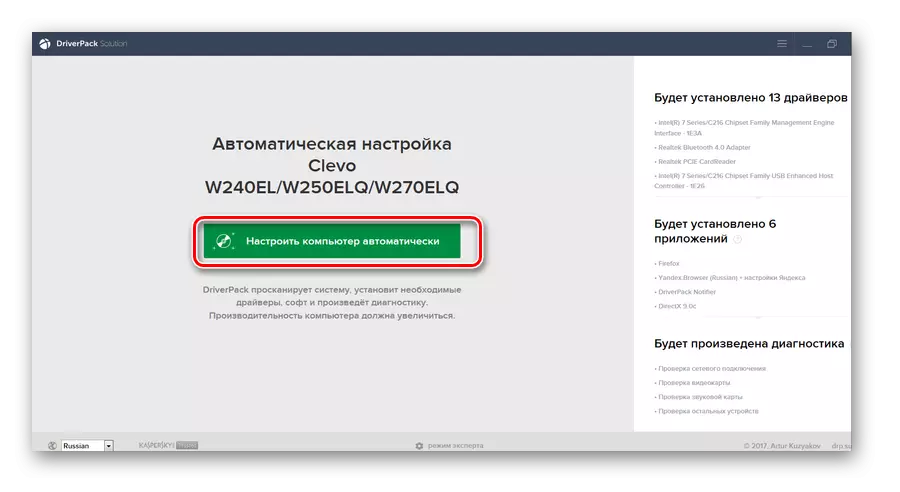
ਸਾਈਟ ਨਿਰਮਾਤਾ ਨਿਰਮਾਤਾ ਨੂੰ ਆਪਣਾ ਮੈਮਰੀ ਕਾਰਡ ਲੈਣ ਲਈ ਸਰਬੋਤਮ ਡਰਾਈਵਰ. ਇਸ ਲਈ, ਉਦਾਹਰਣ ਵਜੋਂ, ਟਰਾਂਜੈਂਡ ਕਾਰਡਾਂ ਲਈ, ਅਧਿਕਾਰਤ ਵੈਬਸਾਈਟ ਤੇ ਜਾਣਾ ਬਿਹਤਰ ਹੁੰਦਾ ਹੈ. ਯਾਦ ਰੱਖੋ ਕਿ ਅਣਕਾਰੀਤਾਤ ਸਾਈਟਾਂ ਵਾਲੇ ਡਰਾਈਵਰਾਂ ਦੀ ਸਥਾਪਨਾ ਤੁਹਾਡੇ ਕੰਪਿ to ਟਰ ਨੂੰ ਨੁਕਸਾਨ ਪਹੁੰਚਾ ਸਕਦੀ ਹੈ.
ਕਦਮ 3: ਵਾਇਰਸਾਂ ਦੀ ਜਾਂਚ ਕਰੋ
ਇੱਕ ਐਂਟੀ-ਵਾਇਰਸ ਪ੍ਰੋਗਰਾਮ ਕੰਪਿ on ਟਰ ਤੇ ਸਥਾਪਤ ਹੋਣਾ ਚਾਹੀਦਾ ਹੈ. ਸਮੱਸਿਆ ਨੂੰ ਖਤਮ ਕਰਨ ਲਈ, ਫਲੈਸ਼ ਕਾਰਡ ਦੇ ਨਾਲ ਕੰਪਿ computer ਟਰ ਦੇ ਨਾਲ ਕੰਪਿ computer ਟਰ ਨੂੰ ਸਕੈਨ ਕਰਨ ਅਤੇ ਸੰਕਰਮਿਤ ਫਾਈਲਾਂ ਨੂੰ ਮਿਟਾਉਣ ਲਈ ਕਾਫ਼ੀ ਹੈ. ਅਜਿਹਾ ਕਰਨ ਲਈ, "ਕੰਪਿ" ਤੇ "ਸੱਜਾ ਬਟਨ ਦਬਾਓ, ਡ੍ਰੌਪ-ਡਾਉਨ ਮੀਨੂ ਨੂੰ ਕਾਲ ਕਰੋ ਅਤੇ ਉਥੇ" ਸਕੈਨ "ਆਈਟਮ ਦੀ ਚੋਣ ਕਰੋ.
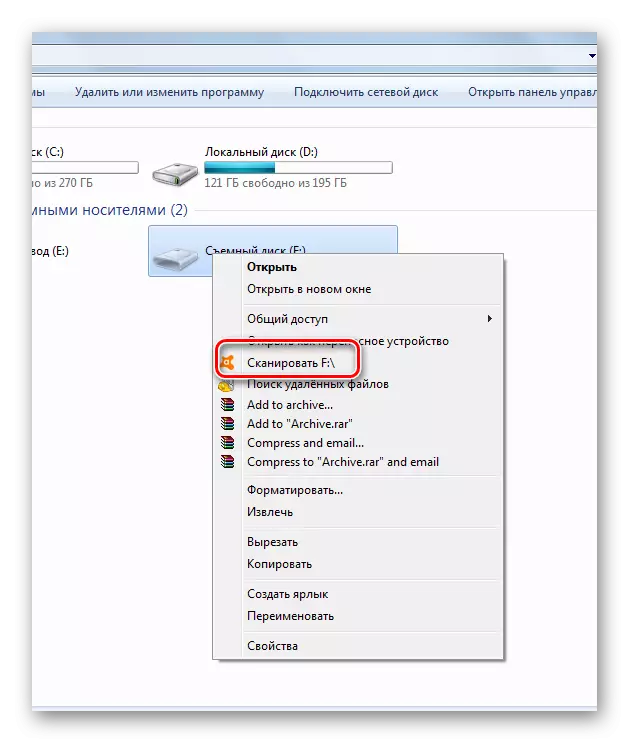
ਅਕਸਰ ਵਾਇਰਸ ਫਾਈਲਾਂ ਦੇ ਗੁਣ ਨੂੰ "ਲੁਕਵੀਂ" ਕਰਨ ਲਈ ਬਦਲਦਾ ਹੈ, ਇਸ ਲਈ ਉਹ ਵੇਖੇ ਜਾ ਸਕਦੇ ਹਨ ਜੇ ਤੁਸੀਂ ਸਿਸਟਮ ਸੈਟਿੰਗਾਂ ਨੂੰ ਬਦਲਦੇ ਹੋ. ਅਜਿਹਾ ਕਰਨ ਲਈ, ਇਹ ਉਹ ਹੈ:
- "ਕੰਟਰੋਲ ਪੈਨਲ" ਤੇ ਜਾਓ, ਫਿਰ "ਸਿਸਟਮ ਅਤੇ ਸੁਰੱਖਿਆ" ਅਤੇ "ਫੋਲਡਰ ਸੈਟਿੰਗਾਂ" ਤੱਕ ਜਾਓ;
- "ਵੇਖੋ" ਟੈਬ ਦਰਜ ਕਰੋ;
- "ਲੁਕੀਆਂ ਹੋਈਆਂ ਫਾਈਲਾਂ ਅਤੇ ਫੋਲਡਰਾਂ ਨੂੰ ਦਿਖਾਓ" ਪੈਰਾਮੀਟਰ ਵਿਚ, ਨਿਸ਼ਾਨ ਲਗਾਓ;
- ਕਲਿਕ ਕਰੋ ਠੀਕ ਹੈ.

ਅਕਸਰ, ਫਲੈਸ਼ ਕਾਰਡ ਦੀ ਲਾਗ ਦੇ ਬਾਅਦ, ਵਾਇਰਸਾਂ ਨੂੰ ਇਸ ਨੂੰ ਫਾਰਮੈਟ ਕਰਨਾ ਹੁੰਦਾ ਹੈ ਅਤੇ ਡੇਟਾ ਗੁੰਮ ਜਾਂਦਾ ਹੈ.
ਯਾਦ ਰੱਖੋ ਕਿ ਮੈਮਰੀ ਕਾਰਡ 'ਤੇ ਡਾਟਾ ਸਭ ਤੋਂ ਅਣਉਚਿਤ ਪਲ' ਤੇ ਅਲੋਪ ਹੋ ਸਕਦਾ ਹੈ. ਇਸ ਲਈ, ਸਮੇਂ-ਸਮੇਂ ਤੇ ਬੈਕਅਪ ਕਰੋ. ਇਸ ਦੁਆਰਾ ਤੁਸੀਂ ਮਹੱਤਵਪੂਰਣ ਜਾਣਕਾਰੀ ਦੇ ਗੁਆਚੇ ਤੋਂ ਆਪਣੇ ਆਪ ਨੂੰ ਸੁਰੱਖਿਅਤ ਕਰੋਗੇ.
ਇਹ ਵੀ ਵੇਖੋ: ਜੇ ਕੰਪਿ computer ਟਰ ਫਲੈਸ਼ ਡਰਾਈਵ ਨੂੰ ਨਹੀਂ ਵੇਖਦਾ ਤਾਂ ਦਸਤਾਵੇਜ਼
